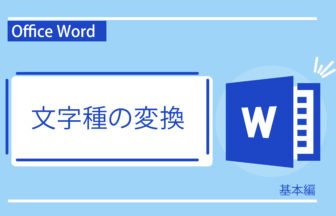基本編で、名前にふりがなを振る方法について紹介しましたが
今回は、ふりがなを別のセルに表示できるPHONETIC関数をご紹介します。
ふりがなを振る方法についてはこちらをご覧ください。
動画で確認する
PHONETIC関数の使い方
- ふりがなを表示したいセルを選択します。
- 「関数の挿入」ボタンをクリックします。
- 「関数の分類」で「情報」を選択します。
- 「関数名」をスクロールして「PHONETIC」を選択して「OK」をクリックします。
- 「関数の引数」ダイアログが表示されます。
- ふりがなの元となるセルをクリックして「OK」をクリックします。
PHONETIC関数はふりがなを振っているセルを選択しないと機能しません。
もし表示したいふりがなを変更したい場合は、参照元のふりがなを変更しましょう。
もし表示したいふりがなを変更したい場合は、参照元のふりがなを変更しましょう。



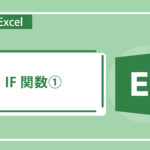

家計簿を作ってみよう!②-336x216.jpg)
案内状の作り方・その2-336x216.jpg)